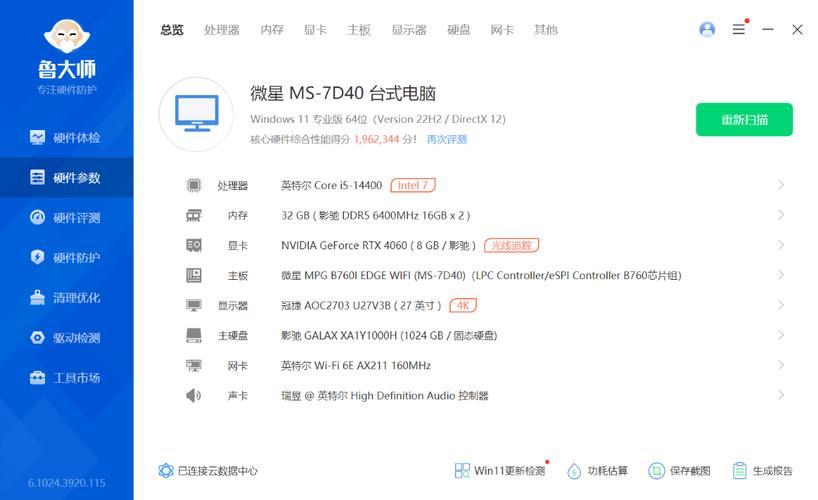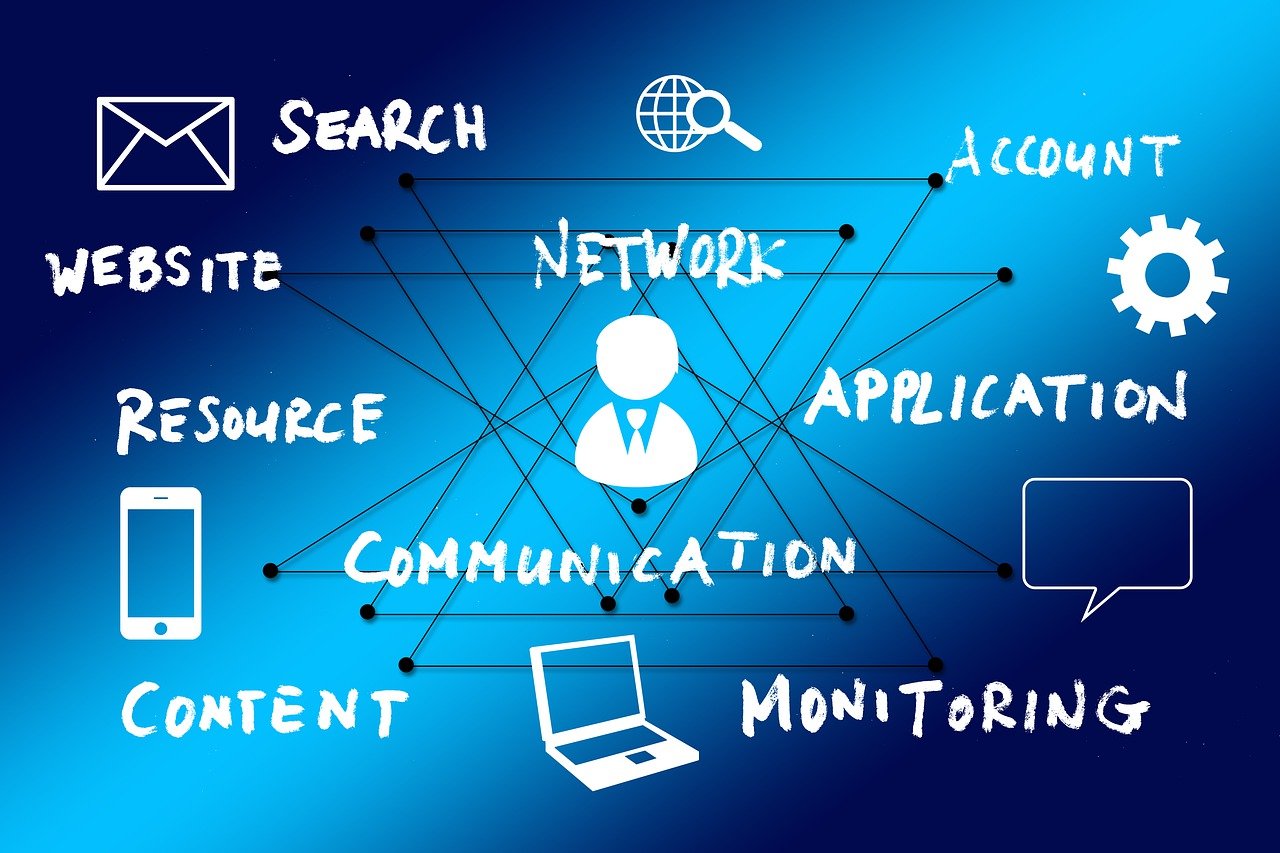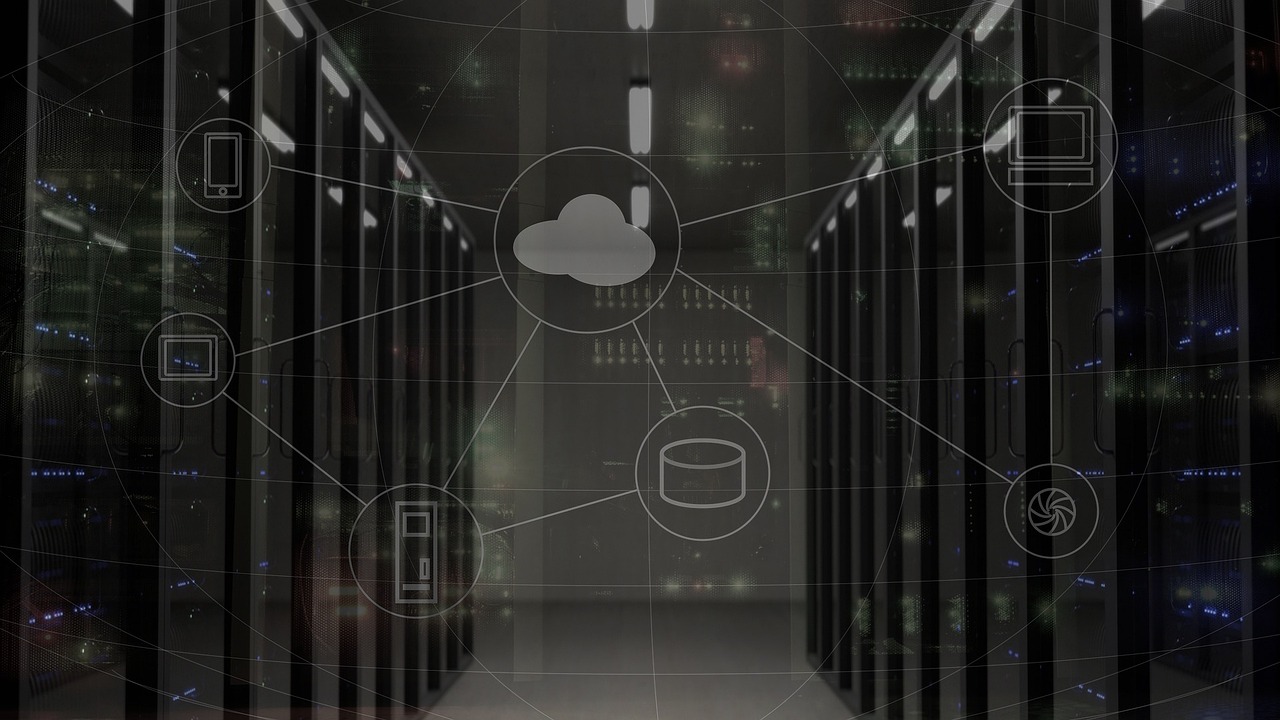网卡物理地址可通过操作系统命令或网络设置查看,如Windows使用ipconfig /all,Linux使用ifconfig。
网卡物理地址,又称为MAC地址(Media Access Control Address),是网络设备在OSI模型的第二层即数据链路层的唯一标识,获取网卡物理地址有多种方法,下面将详细介绍几种常见的技术手段。
通过操作系统命令

Windows系统
在Windows操作系统中,可以通过内置的命令提示符工具来获取网卡物理地址,使用ipconfig /all命令,可以查看详细的网络配置信息,包括MAC地址。
1、打开“命令提示符”(可以在开始菜单搜索“cmd”或“命令提示符”)。
2、输入ipconfig /all并按回车键。
3、在显示的信息中找到以“物理地址”或“Physical Address”标记的一行,后面的12位字符就是网卡的物理地址。
Linux系统
在Linux系统中,可以使用ifconfig或ip命令来查看网卡信息。
1、打开终端。
2、输入ifconfig(较老的Linux发行版)或ip addr(较新的Linux发行版)并按回车键。
3、查找对应的网络接口(如eth0, wlan0等),其下的“HWaddr”或“硬件地址”即为MAC地址。
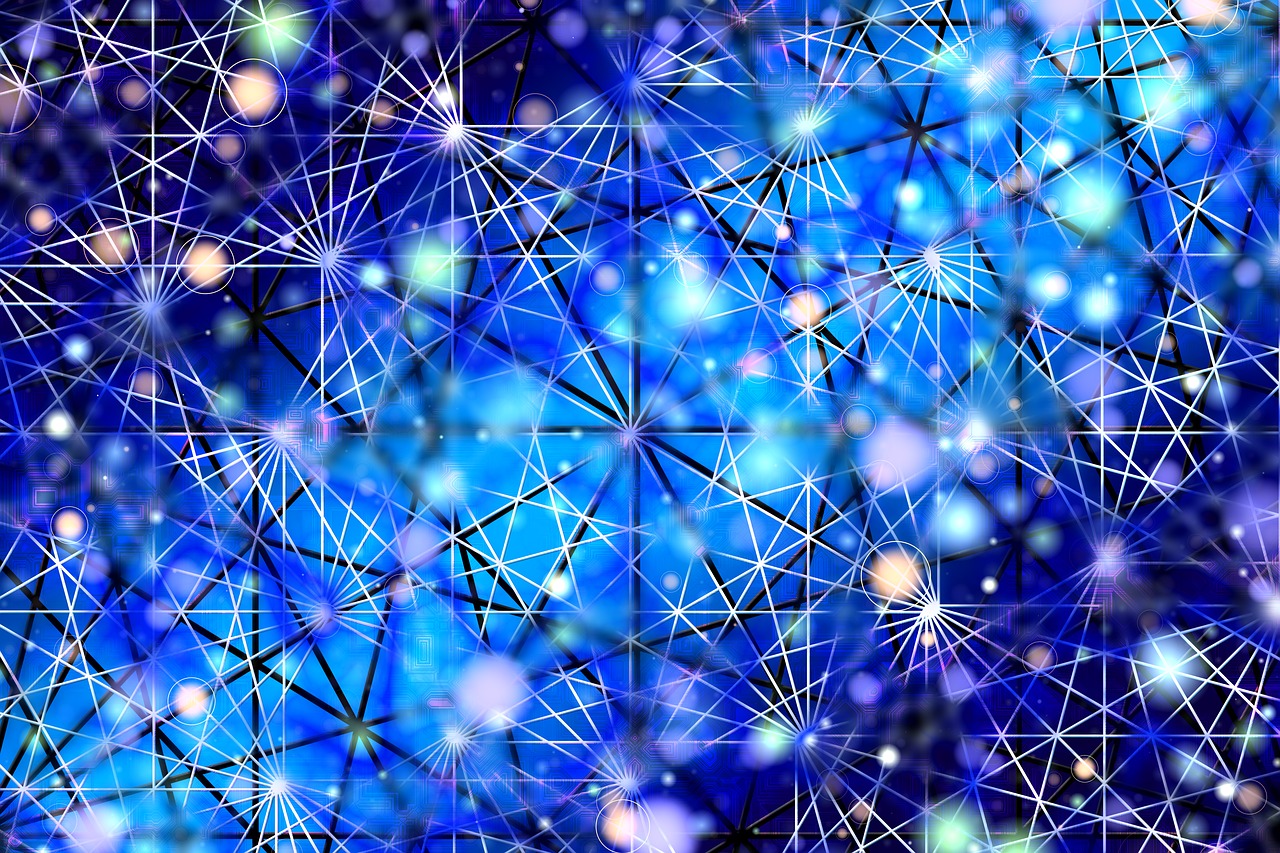
通过图形界面
大多数操作系统都提供了图形界面的网络设置工具,可以在其中查看到网卡的物理地址。
1、在Windows中,打开“控制面板” -> “网络和共享中心” -> “更改适配器设置”,然后右键点击相应的网络连接,选择“状态”,在弹出的窗口中点击“详细信息”,即可看到物理地址。
2、在macOS中,打开“系统偏好设置” -> “网络”,选择相应的网络接口,点击“高级”,在“硬件”标签页中可以看到MAC地址。
3、在Linux的桌面环境中,通常可以通过网络管理器的设置界面查看到MAC地址。
通过第三方软件
除了操作系统自带的工具外,还可以使用第三方网络工具来获取网卡物理地址,例如Wireshark、HWiNFO等。
1、下载并安装相应的第三方软件。
2、运行软件并选择要查看的网络接口。
3、在软件的界面中找到MAC地址信息。

相关问题与解答
Q1: 网卡物理地址是否可以修改?
A1: 是的,网卡物理地址可以通过软件进行修改,但需要管理员权限,在Windows中可以使用macchanger等工具,在Linux中可以使用ifconfig命令配合down和up操作来实现。
Q2: 修改网卡物理地址是否会对网络连接有影响?
A2: 修改网卡物理地址可能会导致网络连接中断,因为网络中的其他设备需要通过这个地址来识别和通信,一些网络服务可能会检测到MAC地址的变化并阻止连接。
Q3: 是否有可能两个不同的网卡拥有相同的物理地址?
A3: 理论上,由于MAC地址是由制造商分配的,不同的网卡拥有相同物理地址的可能性非常小,如果人为地修改了网卡的MAC地址,就可能出现地址冲突的情况。
Q4: 如何检测局域网内的其他设备的网卡物理地址?
A4: 可以通过网络扫描工具,如arp-scan、nmap等,来检测局域网内其他设备的MAC地址,这些工具可以发送特殊的网络请求,然后根据响应来收集网络上的设备信息。